CÓMO
Crear líneas de conexión entre puntos y una línea en ArcGIS Pro
Descripción
En ArcGIS Pro, se pueden crear líneas de conexión entre una clase de entidad de punto y una clase de entidad de línea. Este método puede ser útil para ilustrar una conexión entre casas y su distancia de una vía férrea.
El flujo de trabajo proporcionado crea líneas de conexión entre puntos y una línea en ArcGIS Pro. La siguiente imagen muestra una clase de entidad de punto y una clase de entidad de línea en un mapa.
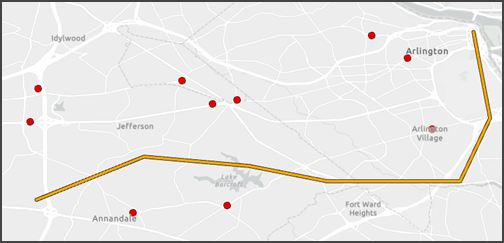
Solución o solución alternativa
- Abra el proyecto de ArcGIS Pro.
- Cree una copia de la clase de entidad de punto con la herramienta Exportar entidades.
- Haga clic con el botón derecho en la clase de entidad de punto en el panel Contenido y haga clic en Datos > Exportar entidades.
- En la ventana Exportar entidades, seleccione la clase de entidad de punto para Entidades de entrada.
- Especifique el nombre de salida para Clase de entidad de salida y haga clic en Aceptar. En este ejemplo, el nuevo nombre de clase de entidad de punto es Estaciones y la capa se agrega al mapa.
Note: Hide the original point feature class from the map in the Contents pane to distinguish the feature class copy.
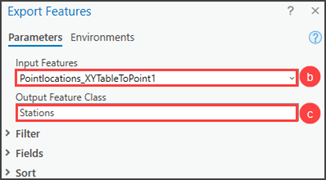
- Agregue un nuevo campo a la tabla de atributos de la nueva clase de entidad de punto y rellene el campo con los valores del campo OBJECTID.
- Haga clic con el botón derecho del ratón en la clase de entidad de punto del panel Contenido y haga clic en Tabla de atributos.
- En la tabla de atributos, haga clic en Agregar campo y especifique un nombre.
- Haga clic en Guardar en la cinta de ArcGIS Pro.
- En la tabla de atributos, haga clic con el botón derecho en el campo recién creado y haga clic en Calcular campo.
- En la ventana Calcular campo, haga doble clic en OBJECTID en la sección Campos. Haga clic en Aplicar y haga clic en Aceptar.
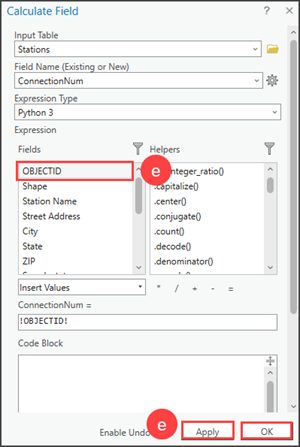
- Utilice la herramienta Cerca para calcular la distancia entre cada punto de la clase de entidad de punto y el punto más cercano de la clase de entidad de línea.
- En la cinta de ArcGIS Pro, haga clic en Análisis y en Herramientas.
- En el panel Geoprocesamiento, busque y seleccione Cerca (Herramientas de análisis).
- En Entidades de entrada, seleccione la clase de entidad de punto.
- En Entidades cercanas, seleccione la clase de entidad de línea.
- Active la casilla de verificación Ubicación y haga clic en Ejecutar.

La siguiente imagen muestra la tabla de atributos de clase de entidad de punto con nuevos campos que muestran la distancia y las coordenadas de la ubicación más cercana de cada punto en la línea.

- Utilice la herramienta Crear capa de eventos XY para crear entidades de puntos basadas en las coordenadas calculadas con la herramienta Cerca (los puntos que caen en la línea).
- En el panel Geoprocesamiento, busque y seleccione Crear capa de eventos XY (Herramientas de administración de datos).
- En Tabla XY, seleccione la clase de entidad de punto.
- En Campo X, seleccione NEAR_X.
- En Campo Y, seleccione NEAR_Y.
- Especifique el nombre de salida para Nombre de capa y haga clic en Ejecutar.
Note: The output XY event layer is temporary and will not persist after the session ends. To change it to a permanent layer, export it to a feature class using the Export Features tool.

La siguiente imagen muestra las entidades de punto en la línea que indican dónde se deben realizar las líneas de conexión.
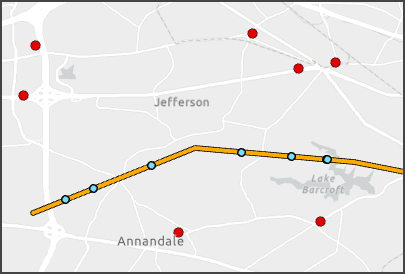
- Utilice la herramienta Incorporar para incorporar las nuevas entidades de punto que se encuentran en la línea a la clase de entidad de punto.
- En el panel Geoprocesamiento, busque y seleccione Incorporar (Herramientas de administración de datos).
- En Datasets de entrada, seleccione la salida del paso 5. En este ejemplo, se selecciona la clase de entidad PointsOnLine.
- En Dataset de destino, seleccione la clase de entidad de punto.
- En Tipo de coincidencia de campos, seleccione Omitir y advertir si el esquema no coincide y haga clic en Ejecutar.
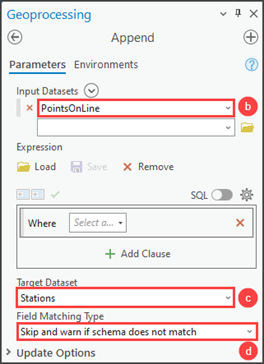
- Utilice la herramienta Puntos a línea para crear entidades de línea entre la clase de entidad de punto y las entidades de punto de la línea.
- En el panel Geoprocesamiento, busque y seleccione Puntos a línea (Herramientas de administración de datos).
- En Entidades de entrada, seleccione la clase de entidad de puntos incorporada en el paso 6. En este ejemplo, se selecciona la clase de entidad Stations.
- Especifique el nombre de salida para Clase de entidad de salida.
- En Campo de línea, seleccione el campo recién creado en el paso 3. En este ejemplo, se selecciona el campo ConnectionNum.
- Haga clic en Ejecutar.
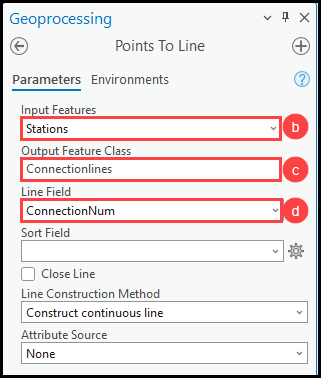
La siguiente imagen muestra las líneas de conexión creadas entre las clases de entidad de punto y línea en el mapa.
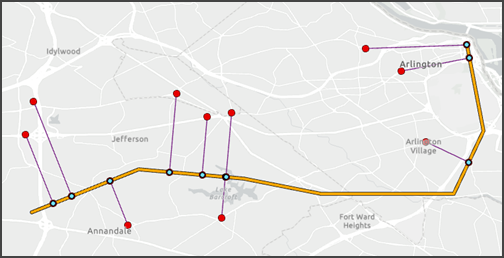
Note: The additional layers created from this workflow (outputs from Steps 2 and 5) can be removed from the map and the original point feature class can be added to the map from the Contents pane.
Id. de artículo: 000030465
Obtener ayuda de expertos en ArcGIS
Empieza a chatear ahora

